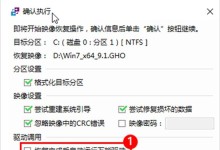在使用电脑的过程中,我们经常会遇到各种各样的问题,其中之一就是电脑系统应用错误。当我们打开一个软件或应用程序时,如果出现了应用错误的提示,可能会导致无法正常使用该软件或者系统卡顿。为了帮助大家更好地解决这类问题,本文将介绍一些常见的应用错误解决方法,希望对大家有所帮助。
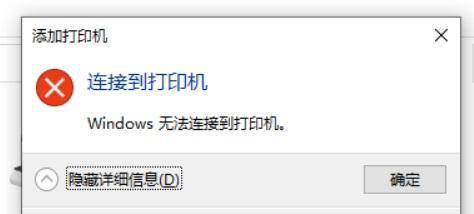
检查应用程序是否最新版本
重新启动电脑
关闭并重新打开应用程序
清理临时文件
运行病毒扫描程序
检查硬盘空间是否充足
更新显卡驱动程序
关闭冲突的程序或服务
检查系统日期和时间设置
卸载并重新安装应用程序
修改应用程序兼容性设置
重置应用程序设置
修复系统文件错误
恢复系统到之前的稳定状态
寻求专业帮助
检查应用程序是否最新版本
如果你的电脑系统应用错误出现在某个特定的应用程序上,首先要确保你正在使用的是该应用程序的最新版本。前往官方网站,下载并安装最新版本的应用程序。
重新启动电脑
有时候,电脑系统应用错误只是一时的问题,重新启动电脑可以解决这个问题。点击"开始"按钮,在弹出的菜单中选择"重新启动"。
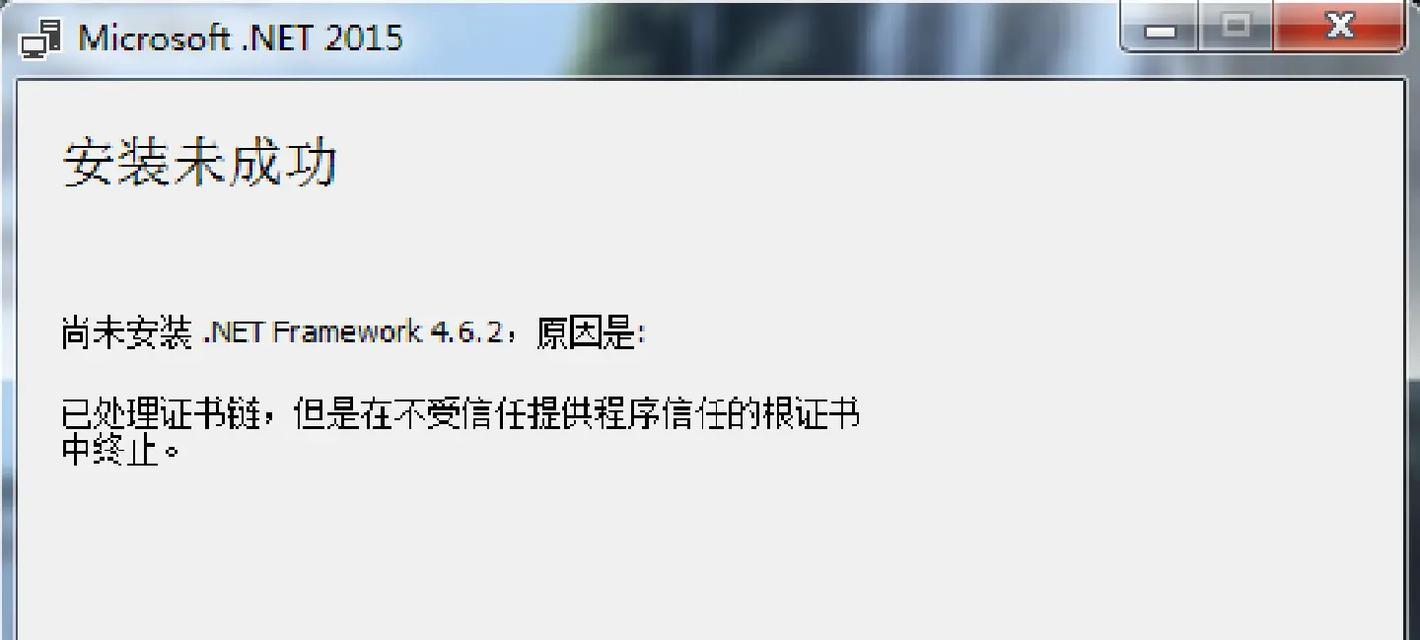
关闭并重新打开应用程序
如果你遇到电脑系统应用错误,可以尝试关闭该应用程序,并重新打开。有时候,简单地重新加载应用程序可以解决一些临时的错误。
清理临时文件
临时文件可能会引起电脑系统应用错误,所以定期清理它们是很重要的。点击"开始"按钮,输入"%temp%",然后按下回车键。在弹出的文件夹中,选择所有文件并删除。
运行病毒扫描程序
电脑系统应用错误有时也可能是病毒或恶意软件导致的。运行一个可靠的病毒扫描程序,确保你的电脑没有受到病毒感染。
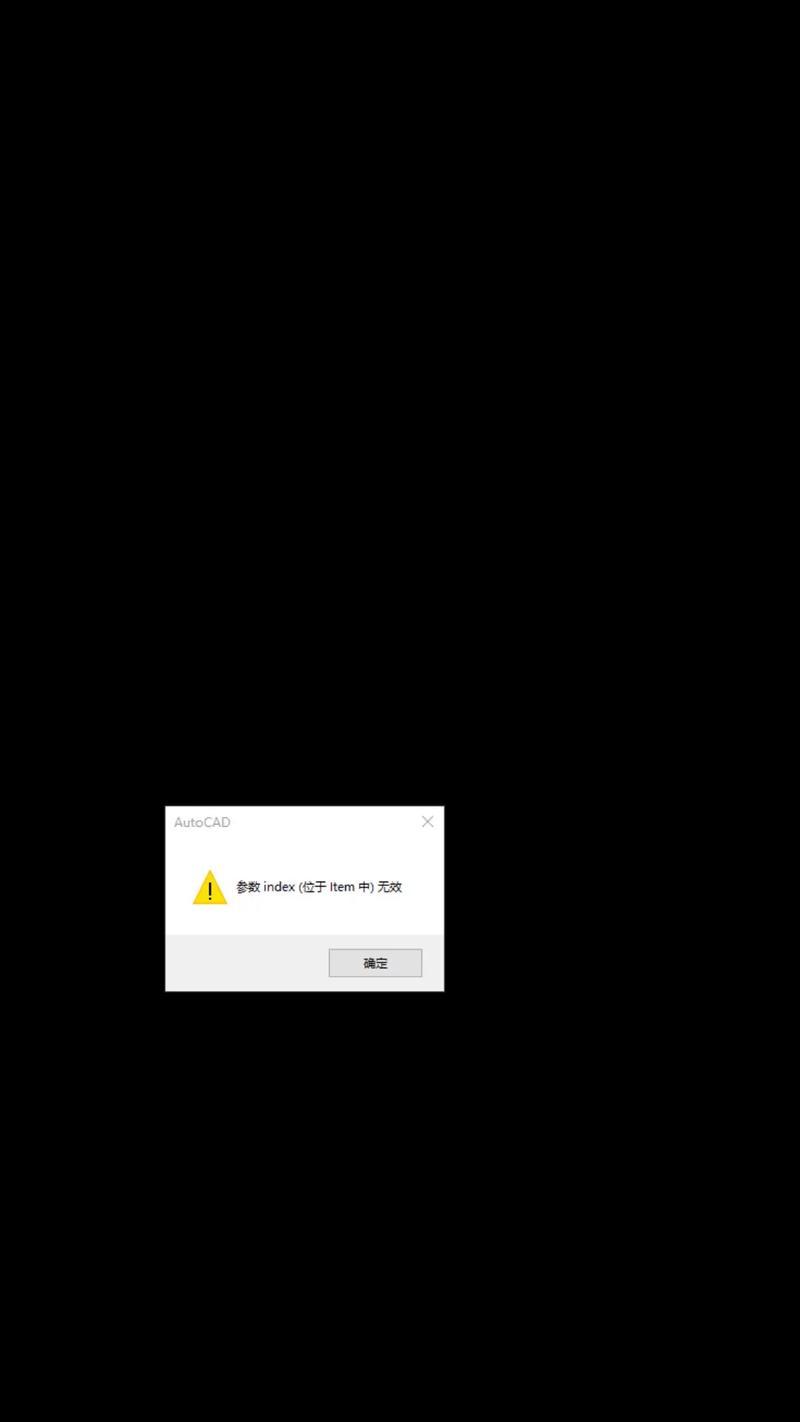
检查硬盘空间是否充足
如果你的电脑硬盘空间不足,可能会导致应用程序无法正常运行。打开"文件资源管理器",右键点击你的系统驱动器(通常是C盘),选择"属性"。在"常规"选项卡中,查看可用空间是否足够。
更新显卡驱动程序
旧的或损坏的显卡驱动程序可能会导致电脑系统应用错误。前往显卡制造商的官方网站,下载并安装最新的显卡驱动程序。
关闭冲突的程序或服务
有时候,其他正在运行的程序或服务可能会与应用程序产生冲突,导致电脑系统应用错误。通过任务管理器关闭一些不必要的程序或服务,然后尝试重新打开应用程序。
检查系统日期和时间设置
错误的日期和时间设置可能会导致电脑系统应用错误。右键点击任务栏中的日期和时间,选择"调整日期/时间"。确保日期、时间和时区设置正确。
卸载并重新安装应用程序
如果你的电脑系统应用错误持续存在,可以尝试卸载该应用程序,并重新下载并安装它。先打开"控制面板",选择"程序和功能",找到要卸载的应用程序,右键点击选择"卸载"。
修改应用程序兼容性设置
有些应用程序可能需要在特定的兼容性模式下运行,否则可能会出现错误。右键点击应用程序的快捷方式或可执行文件,选择"属性",切换到"兼容性"选项卡,勾选"以兼容模式运行该程序",然后选择适当的操作系统。
重置应用程序设置
有时候,应用程序的设置文件可能损坏导致电脑系统应用错误。找到应用程序的设置文件,通常位于"文档"或"应用程序数据"文件夹中,备份后删除该文件,然后重新启动应用程序。
修复系统文件错误
电脑系统应用错误可能是由于系统文件损坏导致的。打开命令提示符(管理员权限),输入"sfc/scannow"并按下回车键,让系统自动扫描并修复损坏的文件。
恢复系统到之前的稳定状态
如果你在遇到电脑系统应用错误之前创建了系统还原点,可以尝试将系统恢复到这个时间点。打开"控制面板",选择"系统和安全",点击"系统",在左侧选择"系统保护",然后按照提示选择恢复点并进行恢复。
寻求专业帮助
如果以上方法无法解决电脑系统应用错误,建议寻求专业帮助。可以联系电脑维修专家或咨询相关技术论坛,获取更专业的指导和支持。
通过本文介绍的一系列解决方法,相信大家能够更好地解决电脑系统应用错误的问题。无论是检查应用程序版本、重新启动电脑、清理临时文件,还是卸载重装应用程序,都是我们常见的解决方法。如果问题依然存在,记得寻求专业帮助,以确保你的电脑正常运行。